在win7系统中,设置定时关机功能可以帮助用户按照需求自动关闭电脑,从而节省电力或避免长时间运行导致的过热问题。以下将从多个维度介绍如何在win7系统中设置定时关机。
通过win7系统自带的任务计划程序,用户可以轻松设置定时关机。具体步骤如下:
1. 打开任务计划程序:点击“开始”菜单,在搜索框中输入“任务计划程序”并打开。或者通过“控制面板”进入“系统和安全”,然后点击“管理工具”,找到并打开“任务计划程序”。
2. 创建基本任务:在任务计划程序的右侧操作栏中,点击“创建基本任务”。

3. 设置任务名称和触发器:在弹出的向导窗口中,输入任务名称(例如“定时关机”),然后设置触发器。根据需要选择“每天”、“每周”或其他频率,并设定具体时间。
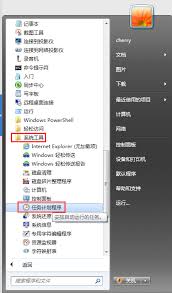
4. 选择操作:在操作选项卡中,选择“启动程序”。在输入框中输入关机命令`shutdown /s /f /t 0`(不带双引号),其中`/s`表示关机,`/f`表示强制关闭正在运行的应用程序而不给出警告,`/t 0`表示在0秒后执行关机操作。用户可以根据需要调整时间。
5. 完成设置:点击“完成”后,任务计划程序将按照设定的时间自动执行关机操作。
对于喜欢命令行操作的用户,可以通过命令提示符来设置定时关机。具体步骤如下:
1. 打开命令提示符:点击“开始”菜单,在搜索框中输入“cmd”,打开命令提示符窗口。
2. 输入关机命令:在命令提示符窗口中,输入命令`shutdown -s -t xxxx`(不带双引号),其中`-s`表示关机,`-t`后面跟的xxxx是想要等待的秒数。例如,输入`shutdown -s -t 3600`即可将电脑定时关机延迟1小时。
3. 确认并执行:确认输入无误后,按下回车键,系统将按照设定的时间自动关机。
除了系统自带的功能外,用户还可以选择下载和安装第三方软件来帮助进行定时关机。这些软件通常提供更加便捷的操作界面和更多的自定义选项。用户可以在互联网上搜索并选择合适的软件,并根据软件说明进行安装和设置。
在设置定时关机时,用户需要注意以下几点:
1. 保存工作:在设置定时关机之前,请确保保存所有未完成的工作并关闭所有的应用程序,以免数据丢失。
2. 权限问题:确保有足够的权限来创建和修改任务计划程序。
3. 网络影响:如果电脑连接了网络,在设置定时关机时可能会受到网络的影响。如果网络断开,定时关机任务可能会被取消。建议在没有网络的情况下进行设置。
4. 命令准确性:在操作过程中要确保输入的命令和设置都是正确的,以免造成意外的结果。

综上所述,win7系统提供了多种设置定时关机的方法,用户可以根据自己的需求和习惯选择合适的方法进行设置。通过合理设置定时关机,不仅可以节省电力,还能有效保护电脑硬件,延长使用寿命。

在mac电脑上安装windows7系统是一个相对复杂的过程,需要您提前做好充分的准备。首先,您需要一个可引导的windows7安装介质(如usb闪存驱动器或dvd),并确保您的mac支持bootcamp。其次,请访问apple官网下载最新的bootcamp支持

在数字化时代,操作系统的选择和安装变得至关重要。对于许多用户来说,windows7仍然是一个理想的操作系统选择,因为它提供了一个稳定、可靠的平台,适合各种用途。本文将指导你如何使用itellyou网站提供的windows7iso文件创建可启动的usb驱动器,以

在日常的工作和学习中,我们常常需要对屏幕上的内容进行截图,以便于保存、分享或者记录重要信息。windows7操作系统提供了多种截图方法,帮助用户高效地完成这一任务。本文将详细介绍如何使用这些功能,让您轻松掌握win7系统的截图技巧。1.使用“printscre

在当今这个数字化时代,电脑已经成为我们日常生活和工作中不可或缺的一部分。然而,随着时间的推移,电脑可能会因为各种原因变得运行缓慢或者出现一些问题。为了确保电脑能够高效稳定地工作,重新安装操作系统成为了一种常见的解决办法。本文将介绍如何使用“win7一键重装系统

在当今快节奏的数字世界中,计算机系统变得越来越复杂,但同时我们对它们的依赖性也在不断增加。为了确保系统的稳定运行和数据安全,选择一款合适的windows7一键还原软件显得尤为重要。本文将介绍几种流行的一键还原软件,并对比它们的特点与功能,帮助您找到最适合自己的

在windows7系统中,有时候用户会遇到音量图标消失的情况,这给日常使用带来了不少不便。音量图标通常位于任务栏的右下角,用于快速调整系统音量、打开或关闭声音以及访问其他音频设置。当这个图标突然不见时,用户可能会感到困惑和不便。本文将从多个角度探讨这个问题的原
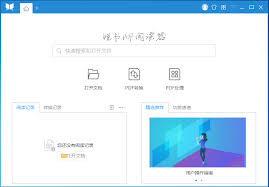
时间:2025/03/14

时间:2025/03/14
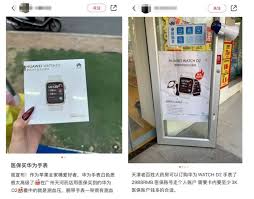
时间:2025/03/13
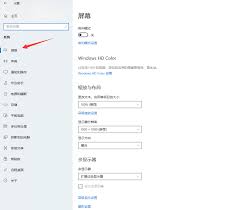
时间:2025/03/13

时间:2025/03/13

时间:2025/03/13

时间:2025/03/12
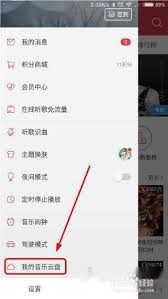
时间:2025/03/12
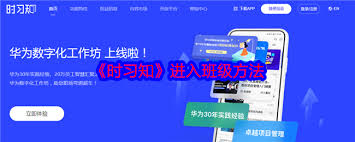
时间:2025/03/11

时间:2025/03/10